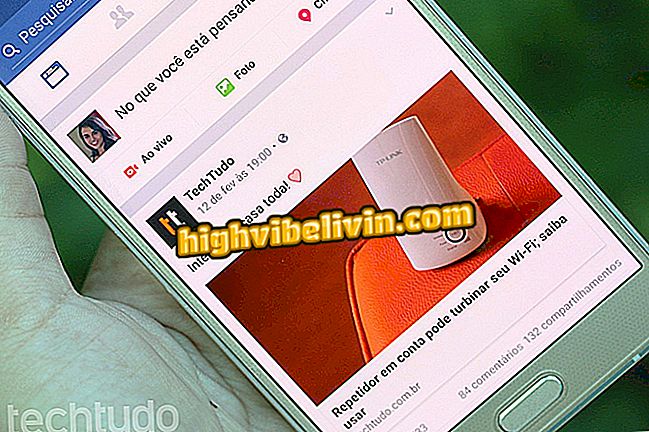Ako používať sofistikované filtrovanie videa s VSCO pre iPhone
VSCO Cam je bezplatný editor fotografií pre telefóny iPhone (iOS) a Android. Aplikácia však bola nedávno aktualizovaná a získala podporu na úpravu videa na smartfóne spoločnosti Apple. Nástroj vám umožňuje pridať filtre a upraviť expozíciu, ostrosť, sýtosť a ďalšie. Môžete upravovať videá s rozlíšením 1080 pixelov pri rýchlosti 60 fps (snímok za sekundu) alebo vo formáte 4K a 30 snímok za sekundu.
Nasledujúci tutoriál vám učí, ako používať aplikáciu VSCO na úpravu videí v telefóne. Stojí za to pamätať, že správy, zatiaľ, sú k dispozícii len pre používateľov iPhone. Tiež je potrebné sa prihlásiť na odber VSCO X, ktorý stojí 20 dolárov ročne (približne $ 63, v priamej konverzii).

Tu je postup používania VSCO na úpravu videí
VSCO, Facetune 2 a ďalšie bezplatné aplikácie vám pomôžu urobiť fotografie úžasnými
Krok 1. Otvorte VSCO a dotknite sa ikony "+" v spodnej časti obrazovky. Zobrazí sa správa o novinkách. Vyberte možnosť "Vyskúšajte si to tu!" a potom vyberte video a klepnite na tlačidlo v pravom hornom rohu obrazovky.

Otvorte video, ktoré chcete upraviť vo VSCO
Krok 2. Na prvej karte môžete do obrázkov pridať filtre. Stačí použiť filter. Na tlačidle "..." môžete zmeniť nastavenia filtra. Môžete zmeniť intenzitu, charakter a živosť. Po vykonaní úprav stlačte tlačidlo v pravom dolnom rohu obrazovky, aby ste ju mohli použiť.

Použitie filtra vo VSCO
Krok 3. Otvorte ďalšiu kartu v dolnej časti obrazovky, aby ste dosiahli expozíciu, ostrosť, nasýtenie a ďalšie úpravy. Dotknite sa položky, ktorú chcete zmeniť, a presuňte bielu kružnicu, aby ste zvýšili alebo znížili nastavenie. Keď skončíte, vyberte tlačidlo v pravom dolnom rohu obrazovky a uložte ho.

Prispôsobenie VSCO pre iPhone
Krok 4. Posledné dve tlačidlá umožňujú zrušiť poslednú zmenu a zobraziť históriu vykonaných zmien. V denníku úprav môžete klepnúť na položku, ktorú chcete upraviť alebo odstrániť. Ak chcete obnoviť pôvodné video, dotknite sa tlačidla "Undo all" v spodnej časti zoznamu.

Zobrazenie histórie úprav vo VSCO
Krok 5. Nakoniec po vykonaní požadovaných úprav stlačte "Uložiť" v pravom hornom rohu obrazovky. Teraz stačí čakať, kým sa video exportuje do fotogalérie iPhone.

Exportované upravené video vo VSCO
Vychutnajte si tipy na zlepšenie svojich videí bez toho, aby ste museli používať zložité nástroje.
Aká je najlepšia aplikácia pre mobilné foto a video editor? Komentár k.